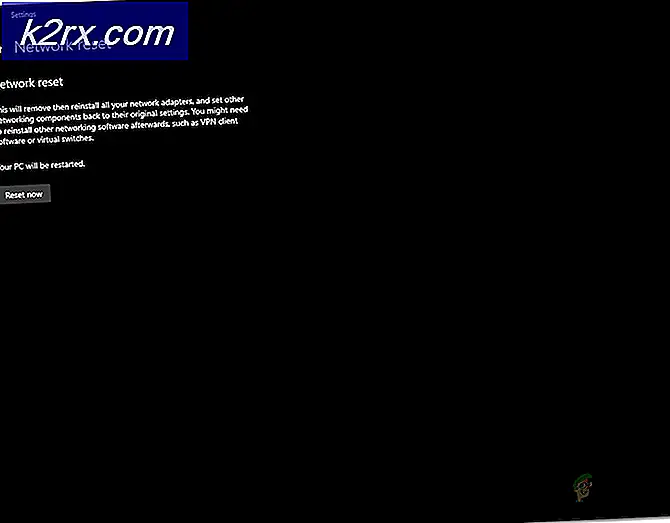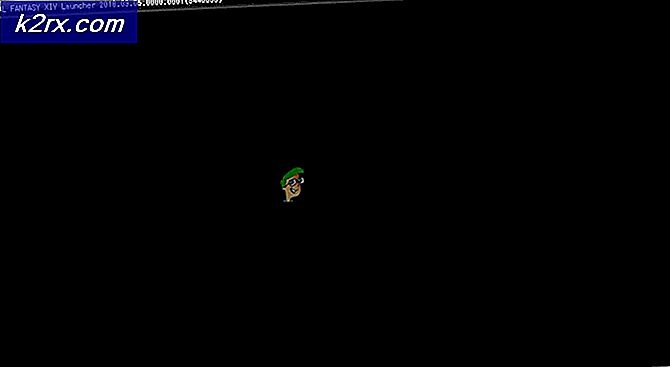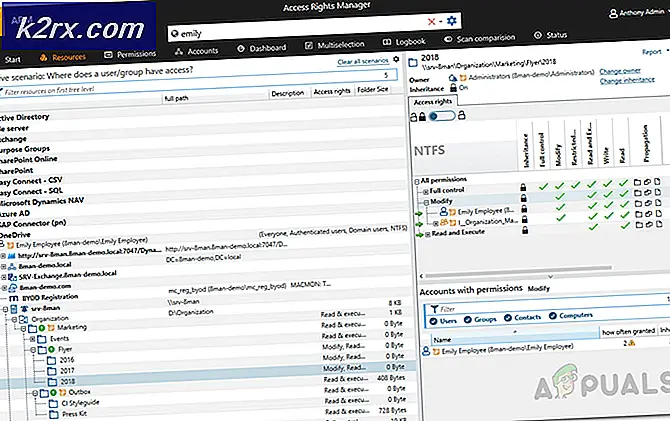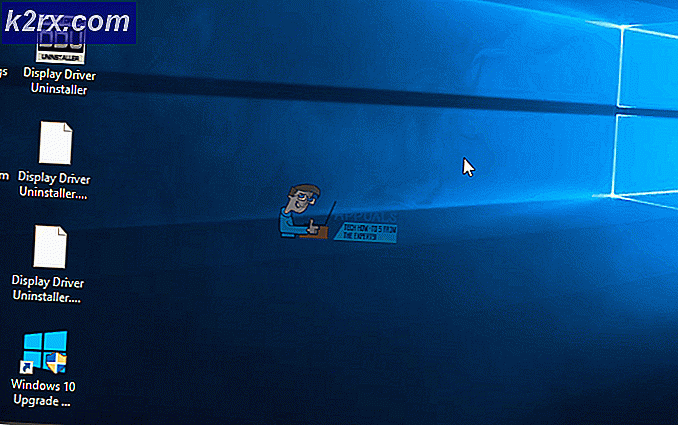Sådan rettes Windows 10 aktiveringsfejl 0xc0020036
Flere Windows 10-brugere har nået os med spørgsmål efter at have set en fejlmeddelelse med fejlkoden 0xc0020036, fortæller dem, at aktivering mislykkedes. I de fleste tilfælde synes dette problem at forekomme i situationer, hvor brugere tidligere har opgraderet fra en ældre Windows-version til Windows 10. Problemet er ikke relateret til piratkopiering, da langt de fleste berørte brugere har bekræftet, at de bruger en ægte Windows 10-licens .
Hvad forårsager Windows 10 aktiveringsfejl 0xc0020036?
Vi undersøgte dette særlige problem ved at se på forskellige brugerrapporter og på de reparationsstrategier, der rapporteres at være vellykkede af de mest berørte brugere. Som det viser sig, er der flere potentielle synder, der kan være ansvarlige for denne fejlmeddelelse:
Hvis du støder på den samme fejlmeddelelse, giver denne artikel dig flere forskellige fejlfindingstrin, der muligvis giver dig mulighed for at løse problemet. Nedenunder finder du en samling af mulige reparationsstrategier, som andre brugere i en lignende situation med succes har brugt til at løse problemet.
For de bedste resultater anbefaler vi dig at følge metoderne i den rækkefølge, de præsenteres, da de er ordnet efter effektivitet og sværhedsgrad. En af nedenstående potentielle rettelser skal give dig mulighed for at løse problemet uanset den skyldige, der forårsager det.
Vigtig: De potentielle rettelser nedenfor er kun rettet mod at hjælpe brugere, der har en ægte Windows 10-kopi. Hvis du har en piratkopi, giver ingen af nedenstående metoder dig mulighed for at omgå aktiveringsfejlkoden 0xc0020036.
Metode 1: Genindtastning af din produktaktiveringslicens
De fleste brugere, der er begyndt at støde på denne fejl, begyndte at have problemer lige efter at de installerede 1803-opdateringen til Windows 10. Som det viser sig, endte denne opdatering effektivt med at bryde aktiveringen på mange Windows 10-computere, der tidligere blev opgraderet fra Windows 8.1 eller Windows 7 (drager fordel af den gratis opgradering).
De mest berørte brugere, der har stødt på dette problem, har rapporteret, at de var i stand til at løse problemet ved at genindtaste Aktivering tasten ved hjælp af Opdatering og sikkerhed fanen. Hvis du ikke kender aktiveringsnøglen, kan du bruge et tredjepartsværktøj, der automatisk finder din Windows 10-produktnøgle.
Her er en hurtig guide til at opdage Windows 10-aktiveringslicensen og genindtaste den til genaktiveret Windows 10:
- Besøg dette link (her), rul ned til Windows OEM Product Key Tool Links og klik på Hent nu. Skriv derefter dit navn og din e-mail på det næste skærmbillede og klik på Hent knappen for at starte download.
Bemærk: Hvis du allerede kender produktaktiveringsnøglen til din Windows 10-licens, skal du springe dette trin og det næste helt over.
- Når værktøjet er downloadet, skal du dobbeltklikke på den eksekverbare installation og klikke Ja ved UAC (brugerkontokontrol)at tildele administrative rettigheder til OEM Product Key Tool. Efter et par sekunder skal du se din aktiveringsnøgle - Noter den eller kopier den til dit udklipsholder, da du ender med at have brug for det senere.
- Nu hvor du kender din Windows 10-produktnøgle, skal du trykke på Windows-tast + R at åbne en Løb dialog boks. Skriv derefter 'ms-indstillinger: aktivering'Inde i tekstfeltet, og tryk på Gå ind at åbne Aktivering fanen i Windows 10-indstillingsappen.
- Når du er inde i Aktivering fanen i Indstillinger app, skal du klikke på Tilføj produktnøgle (Skift produktnøgle) og indtast derefter indtast den nøgle, du tidligere hentede i trin 2. Klik Næste, følg derefter instruktionerne på skærmen for at fuldføre aktiveringsprocessen.
- Genstart din computer og se om Windows 10 er aktiveret, når den næste opstartssekvens er afsluttet.
Hvis du stadig får fejlkoden 0xc0020036når du prøver at aktivere din Windows 10-kopi, skal du gå ned til næste metode nedenfor.
Metode 2: Installation af hver afventende opdatering
Hvis din 0xc0020036aktiveringsfejl skyldes den dårlige Windows Update, der blev frigivet i november 2018, vil du være i stand til at løse problemet ved enhver afventende opdatering. Microsoft var ret hurtige med at frigive et hotfix til problemet, så hvis problemet skyldes denne opdatering, skal du bringe din Windows 10-build til det nyeste, så du kan løse problemet automatisk.
Opdatering: Microsoft har bekræftet, at ved at opdatere din Windows 10 bygget til version 1803 eller nyere, skal du være i stand til at løse problemet 0xc0020036aktiveringsfejl.
Flere berørte brugere har bekræftet, at denne procedure er vellykket med at give dem mulighed for at løse problemet 0xc0020036 aktiveringsfejl.Her er hvad du skal gøre for at bringe din Windows 10-opdatering opdateret:
- Trykke Windows-tast + R at åbne en Løb dialog boks. Skriv derefter “Ms-indstillinger: windowsupdate” og tryk på Gå ind at åbne op for Windows opdatering fanen i appen Indstillinger på Windows 10.
- Når du er inde i Windows opdatering klik på Søg efter opdateringer og følg instruktionerne på skærmen for at installere hver afventende opdatering og bringe din Windows-opdatering opdateret.
Bemærk: Hvis du bliver bedt om at genstarte, før hver afventende opdatering er installeret, skal du gøre det, men sørg for at vende tilbage til den samme skærm ved næste opstart og fortsætte med installationen af de resterende opdateringer.
- Når du formår at opdatere din Windows 10-opbygning, skal du prøve at aktivere din licens en igen.
Hvis du stadig får 0xc0020036aktiveringsfejl, gå ned til næste metode nedenfor.
Metode 3: Afinstallation og rydning af eksisterende licensnøgle
Som det viser sig, kan dette særlige problem også være forårsaget af en inkonsekvens i den måde, din aktiveringsnøgle ses af aktiveringsguiden. Selvom dette ikke bekræftes officielt, spekuleres der i, at dette også kan være forårsaget af en dårlig Windows-opdatering.
Flere berørte brugere har rapporteret, at de formåede at omgå 0xc0020036aktiveringsfejlkode ved at åbne en forhøjet CMD-prompt og køre en række kommandoer for at afinstallere og rydde registreringsdatabasenøglen. Efter at have gjort det, genstartet deres computer og genindtastning af den rigtige nøgle, har nogle berørte brugere rapporteret, at problemet blev løst på ubestemt tid.
Her er en hurtig guide til afinstallation og rydning af den eksisterende registreringsdatabasenøgle fra en forhøjet kommandoprompt:
- Trykke Windows-tast + R at åbne en Løb dialog boks. Skriv derefter “Cmd” inde i tekstfeltet, og tryk på Ctrl + Skift + Enterfor at åbne et forhøjet kommandopromptvindue.
Bemærk: Når du bliver bedt om af UAC (brugerkontokontrol), klik Ja for at give CMD-vinduet administrative rettigheder.
- Når du er inde i den forhøjede kommandoprompt, skal du skrive følgende kommando og trykke på Gå ind for at afinstallere den aktuelle produktaktiveringsnøgle:
slmgr / upk
- Når du får succesmeddelelsen, skal du skrive følgende kommando i det samme kommandopromptvindue og trykke på Gå ind for at rydde den aktuelle aktiveringsnøgle:
slmgr / cpky
- Når proceduren er afsluttet, skal du lukke den forhøjede kommandoprompt og genstarte din computer.
- Når den næste opstartssekvens er afsluttet, skal du trykke på Windows-tast + R at åbne en Løb dialog boks. Skriv derefter 'ms-indstillinger: aktivering'Og tryk Gå ind at åbne Aktivering fanen i Windows 10-indstillingsappen.
- Inde i Aktivering fanen i Indstillinger app, skal du klikke på Tilføj produktnøgle og indsæt din Windows 10-licensnøgle igen
Hvis den samme fejlmeddelelse stadig forekommer, skal du gå ned til næste metode nedenfor.
Metode 4: Udførelse af SFC & DISM-scanninger
Som foreslået af flere brugere kan dette særlige problem også opstå på grund af systemfilkorruption. Flere berørte brugere har rapporteret, at det lykkedes dem at løse problemet ved at køre et par indbyggede værktøjer, der er i stand til at løse korruptionsforekomster, der kan forårsage 0xc0020036aktiveringsfejl.
Begge SFC (systemfilkontrol)og DISM (Deployment Image Servicing and Management)er i stand til at reparere systemfiler, men de gør det på forskellige måder. SFC scanner og reparerer berørte systemfiler ved hjælp af et lokalt gemt arkiv, mens DISM er afhængig af Windows Update for at erstatte beskadigede hændelser.
Men da de to supplerer hinanden, råder vi dig til at følge nedenstående procedure for at sikre, at du løser alle mulige beskadigede filer, der muligvis forårsager dette problem. Her er en hurtig guide til kørsel af SFC- og DISM-scanninger på den berørte pc:
- Trykke Windows-tast + R for at åbne en dialogboks Kør. Skriv derefter inden i tekstfeltet 'Cmd' og tryk på Ctrl + Skift + Enter for at åbne en forhøjet kommandoprompt.
Bemærk: Når du bliver bedt om af UAC (brugerkontokontrol),klik Ja at give administrative rettigheder.
- Inde i den forhøjede kommandoprompt skal du skrive følgende kommando og trykke Gå ind for at starte en SFC-scanning:
sfc / scannow
Bemærk: Når proceduren er startet, skal du vente, indtil scanningen er afsluttet uden at lukke CMD-vinduet eller genstarte computeren
- Når processen er afsluttet, skal du lukke den forhøjede kommandoprompt og genstarte din computer. Når den næste startsekvens er afsluttet, skal du prøve at aktivere din Windows 10-tast igen og se om problemet er løst.
- Hvis det samme problem stadig forekommer, skal du gentage trin 1 igen for at åbne en anden kommandoprompt og skrive følgende kommando, før du trykker på Enter for at udføre en DISM-scanning:
DISM / Online / Oprydningsbillede / RestoreHealth
Bemærk: Før du udfører denne scanning, skal du sikre dig, at du har forbindelse til et stabilt internetnetværk - DISM er afhængig af WU (Windows Update) for at erstatte beskadigede filer med rene forekomster, så det har brug for internetadgang.
- Når DISM-scanningen er afsluttet, skal du genstarte din computer igen og se om problemet er løst ved at prøve at aktivere din produktnøgle igen.
Hvis du stadig støder på det samme 0xc0020036aktiveringsfejl, gå ned til næste metode nedenfor.
Metode 5: Kontakt Microsoft licenseringsaktiveringscenter
Hvis du vil have en praktisk tilgang, er den nemmeste måde at løse dette problem på at komme i kontakt med Microsofts supportteam og bede dem om at hjælpe dig med at genaktivere din Windows 10-build. Den mest bekvemme måde at gøre dette på er at ringe til det gratis bompengenummer, der er specifikt for dit land eller din region. Du kan se denne liste (her) af telefonnumre til global kundeservice.
Bemærk: Afhængigt af din region, forvent at bruge lidt tid på at vente, indtil du er i stand til at tale med en live agent. Normalt bliver du bedt om at besvare et par sikkerhedsspørgsmål, og de aktiverer din Windows 10-kopi eksternt, hvis alt tjekker ud.
Hvis du stadig støder på det samme problem, skal du gå ned til den næste metode nedenfor.
Metode 6: Justering af sppsv-nøglens værdi via Registreringseditor
Flere berørte brugere, som vi også støder på dette problem, har rapporteret, at de formåede at løse problemet ved hjælp af Registreringseditor-værktøjet til at ændre en fil relateret til sppsvc-hjælpeprogrammet. Efter at have gjort dette og genindtastet licensnøglen har berørte brugere bekræftet, at Windows 10 0xc0020036aktiveringsfejl opstod ikke længere.
Her er en hurtig guide til justering af værdien af sppsv-nøglen for at løse 0xc0020036aktiveringsfejl:
- Trykke Windows-tast + R for at åbne en dialogboks Kør. Skriv derefter “Regedit” inde i tekstfeltet, og tryk på Gå ind for at åbne Registreringseditor-hjælpeprogrammet.
Bemærk: Hvis du bliver bedt om det af UAC (brugerkontokontrol)vindue, klik Ja at give administrativ adgang til Registreringseditor.
- Når du er inde i registreringseditoren, skal du bruge ruden til venstre for at navigere til følgende placering:
Computer \ HKEY_LOCAL_MACHINE \ SYSTEM \ CurrentControlSet \ Services \ sppsvc
Bemærk: Du kan indsætte denne placering direkte i navigationslinjen øverst for at komme derhen hurtigere.
- Når du ankommer til det rigtige sted, skal du flytte til højre rude og dobbeltklikke på den kaldte værdi Start.
- Inde i Ejendomme skærm af Start værdi, skal du sørge for, at Grundlag er indstillet til Hexadecimal, skift derefter Værdidata til 2.
- Når ændringerne er foretaget, skal du lukke Registreringseditor, genstarte din computer og se, om du er i stand til at genaktivere din Windows 10-licens uden at få 0xc0020036aktiveringsfejl.